WordPress로 자동차 부품을 온라인으로 판매하는 방법(단계별)
게시 됨: 2023-07-06WordPress 웹사이트에서 온라인으로 자동차 부품을 판매하는 방법을 찾고 계십니까?
자동차 사업을 운영하고 있다면 웹사이트는 새로운 고객에게 접근할 수 있는 좋은 방법입니다. 또한 자동차 소유자가 전체 카탈로그를 살펴보고 온라인으로 자동차 부품을 주문할 수 있도록 하여 고객 경험을 개선할 수 있습니다.
이 기사에서는 WordPress로 온라인으로 자동차 부품을 판매하는 방법을 보여줍니다.

자동차 부품을 온라인으로 판매하는 최고의 웹사이트 빌더는 무엇입니까?
온라인으로 자동차 부품을 판매하는 데 사용할 수 있는 웹사이트 빌더가 많이 있지만 WordPress를 사용하는 것이 좋습니다.
블로그 연구 통계에 따르면 WordPress는 세계에서 가장 인기 있는 웹사이트 플랫폼입니다. 상위 전자 상거래 웹 사이트를 포함하여 모든 웹 사이트의 거의 43%를 지원합니다.
WordPress는 또한 오픈 소스이며 무료이므로 더 큰 이윤을 얻을 수 있습니다. 이 주제에 대한 자세한 내용은 WordPress가 무료인 이유에 대한 기사를 참조하십시오.
그러나 WordPress 소프트웨어에는 두 가지 유형이 있습니다. 먼저 블로그 호스팅 플랫폼인 WordPress.com이 있습니다. 그런 다음 자체 호스팅 WordPress라고도 하는 WordPress.org가 있습니다.
자세한 비교는 WordPress.com과 WordPress.org의 차이점에 대한 가이드를 참조하세요.
전자상거래 사이트의 경우 WordPress.org를 사용하는 것이 좋습니다. WordPress.org를 사용하면 웹사이트와 온라인 상점에 대한 완전한 소유권이 부여되기 때문입니다. 인기 있는 WooCommerce eCommerce 플러그인을 포함하여 타사 플러그인을 설치할 수도 있습니다.
WordPress 시장 점유율 보고서에 따르면 WooCommerce는 모든 웹사이트의 8.8%에서 사용되며 이는 온라인 상점 및 전자 상거래 사이트에서 Shopify보다 더 인기가 있습니다.
모든 독자에게 WordPress를 권장하는 이유에 대해 자세히 알아보려면 전체 WordPress 검토를 참조하십시오.
이제 WordPress로 온라인으로 자동차 부품을 판매하는 방법을 보여드리겠습니다. 아래의 빠른 링크를 사용하여 기사의 다른 부분으로 이동할 수 있습니다.
- 1단계: 자동차 부품 웹사이트 설정
- 2단계: 새 WordPress 웹사이트 만들기
- 3단계: WordPress 테마 선택
- 4단계: 사용자 지정 홈페이지 만들기
- 5단계: 전자상거래 플러그인 설정
- 6단계: 자동차 부품 배송 설정
- 7단계: 자동차 부품 비즈니스에 대한 결제 설정
- 8단계: 제품 속성 및 속성 용어 생성
- 9단계: 자동차 부품 제품 추가
- 10단계: 문의 양식 추가
- 11단계: 탐색 메뉴 추가
- 12단계: 스마트 WooCommerce 제품 검색 만들기
- 12단계: 고객 리뷰 표시
1단계: 자동차 부품 웹사이트 설정
자동차 부품 온라인 판매를 시작하려면 도메인 이름과 웹 호스팅이 필요합니다.
도메인 이름은 인터넷상의 매장 주소입니다. www.carparts.com 또는 www.buyautoparts.com 과 같이 고객이 웹사이트에 도달하기 위해 브라우저에 입력하는 내용입니다.
웹 호스팅은 귀하의 사이트가 온라인상에 있는 곳입니다. 귀하의 비즈니스에 적합한 호스팅을 찾는 데 도움을 드리기 위해 구입할 수 있는 최고의 WordPress 호스팅의 전체 목록을 만들었습니다.
WordPress 소프트웨어는 무료이지만 호스팅 및 도메인 이름은 실제로 비용이 합산되기 시작할 수 있는 곳입니다.
도메인 이름은 일반적으로 연간 $14.99이며 호스팅 비용은 월 $7.99부터 시작합니다. 이는 신규 사업이거나 예산이 제한된 경우 어려울 수 있습니다.
고맙게도 Bluehost는 독자들에게 웹 호스팅의 60% 할인과 무료 도메인 이름을 제공하고 있습니다. Bluehost는 세계에서 가장 큰 호스팅 회사 중 하나이며 공식 WordPress 권장 호스팅 파트너입니다.
또한 사용자에게 무료 SSL 인증서를 제공하고 있습니다. 자동차 부품을 온라인으로 판매하려는 경우 고객 신용 및 직불 카드 정보를 안전하게 유지하기 위해 SSL 인증서가 필수적입니다.
아래 버튼을 클릭하여 월 $2.75의 적은 비용으로 시작할 수 있습니다.
Bluehost 웹 사이트에서 녹색 '지금 시작하기' 버튼을 클릭합니다.
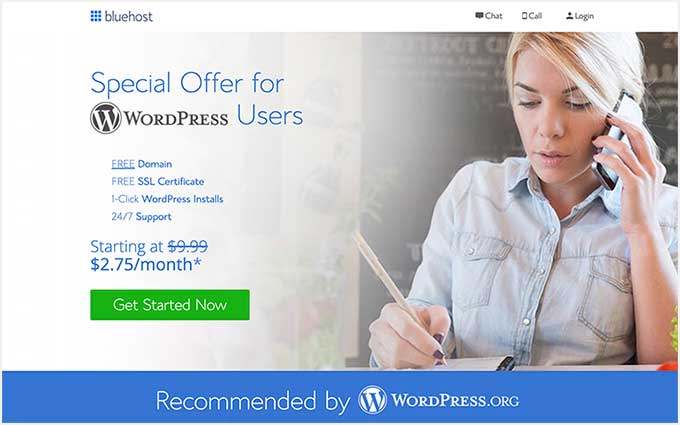
그러면 자동차 부품 비즈니스에 대한 호스팅 계획을 선택할 수 있는 Bluehost 가격 페이지로 이동합니다.
독자들 사이에서 가장 인기 있는 웹 호스팅 계획인 기본 또는 플러스 계획을 선택하는 것이 좋습니다.
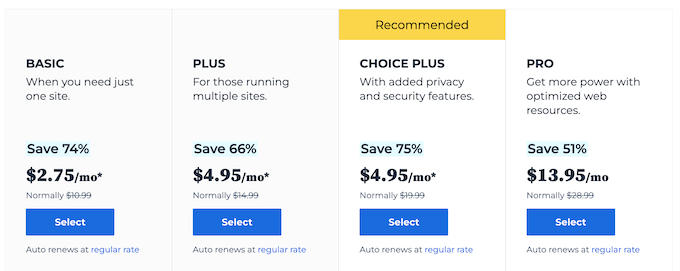
요금제를 선택한 후 '계속'을 클릭합니다.
다음 화면에서 도메인 이름을 선택해야 합니다.
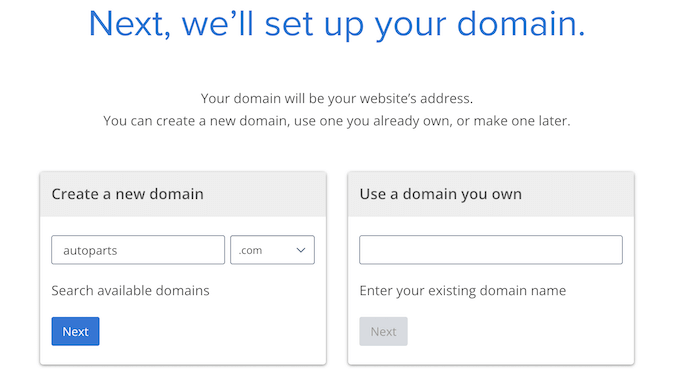
이상적으로는 귀하의 도메인 이름이 발음, 철자, 기억하기 쉽고 귀하의 비즈니스와 관련이 있어야 합니다. 자동차 부품 비즈니스의 이름은 시작하기에 좋은 위치이지만 때로는 다른 비즈니스 웹사이트에서 해당 도메인을 이미 사용하고 있을 수 있습니다.
이 경우 위치, 자동차 부품 비즈니스를 고유하게 만드는 요소 또는 추가 키워드를 추가하여 도메인 이름을 확장할 수 있습니다. 영감이 필요한 경우 최상의 도메인 이름을 선택하는 방법에 대한 가이드를 확인하세요.
이름을 선택한 후 '다음' 버튼을 클릭하여 계속 진행합니다.
이제 이름 및 비즈니스 이메일 주소와 같은 계정 정보를 제공해야 합니다. 그런 다음 구매할 수 있는 옵션 추가 항목도 표시됩니다.
비즈니스에 필요한 경우 나중에 언제든지 추가할 수 있으므로 일반적으로 이러한 추가 기능을 바로 구매하는 것은 권장하지 않습니다.
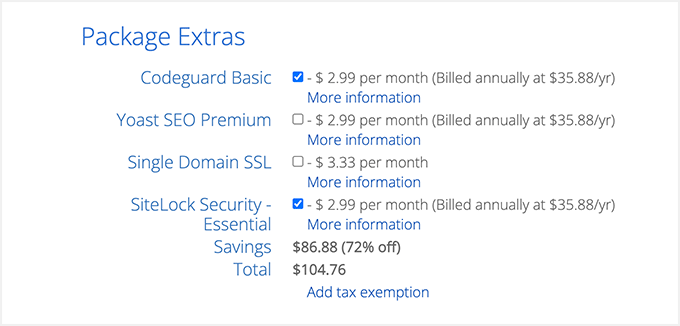
그런 다음 결제 정보를 입력하면 구매가 완료됩니다.
잠시 후 웹 호스팅 제어판에 로그인하는 방법에 대한 지침이 포함된 이메일을 받게 됩니다. 이메일 알림 설정 및 WordPress 지원 요청을 포함하여 자동차 부품 웹사이트를 관리할 수 있는 호스팅 계정 대시보드입니다.
WordPress 소프트웨어를 설치할 위치이기도 하므로 지금 설치해 보겠습니다.
2단계: 새 WordPress 웹사이트 만들기
링크를 사용하여 Bluehost에 가입하면 Bluehost가 도메인 이름에 WordPress를 자동으로 설치합니다.
다른 WordPress 웹사이트를 만들고 싶다면 Bluehost 대시보드에서 '내 사이트' 탭을 클릭하세요.
그런 다음 '사이트 추가' 버튼을 클릭하고 '새 사이트 만들기'를 선택해야 합니다.
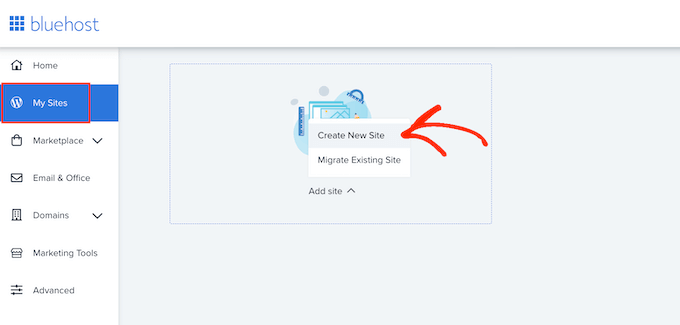
이제 Bluehost 마법사가 설정 프로세스를 안내합니다.
먼저 사이트 제목과 선택적 태그라인을 입력해야 합니다.
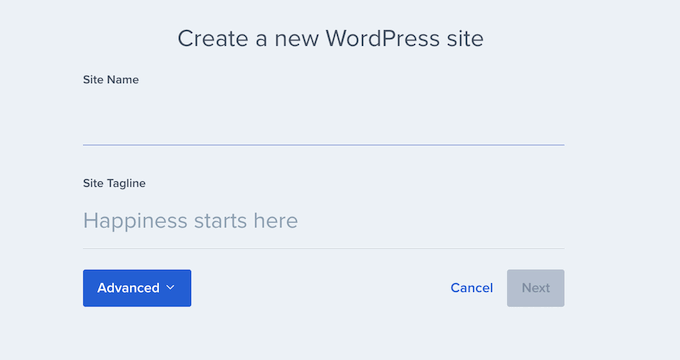
준비가 되었으면 '다음' 버튼을 클릭하여 계속하십시오.
그 후 Bluehost는 자동차 부품 웹 사이트의 도메인 이름과 경로를 선택하도록 요청합니다. 이미 도메인 이름을 소유하고 있다면 계속해서 드롭다운 메뉴에서 선택하십시오.
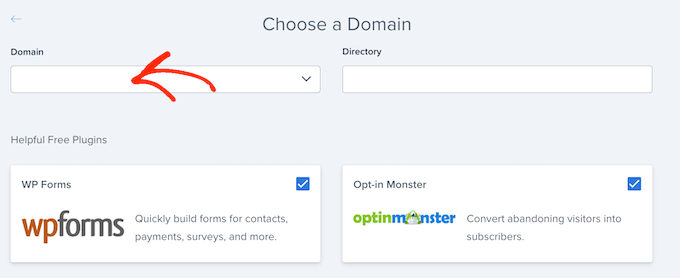
도메인 이름이 없는 경우 Bluehost 대시보드 내의 '도메인' 페이지를 방문하여 도메인 이름을 구입할 수 있습니다.
도메인 이름을 선택한 후 디렉토리 경로를 비워두고 Bluehost가 대신 입력하도록 할 수 있습니다.
설치 프로그램은 또한 WPForms를 포함하여 자동차 부품 웹사이트에 설치할 수 있는 몇 가지 플러그인을 표시합니다. 이들 중 다수는 비즈니스를 성장시키고 더 많은 매출을 올리는 데 도움이 되는 필수 워드프레스 플러그인이므로 설치하는 것이 좋습니다.
준비가 되면 '다음' 버튼을 클릭하면 설치 프로그램이 자동차 부품 웹사이트를 설정합니다. 완료되면 새 웹사이트에 대한 정보와 함께 'WordPress가 성공적으로 설치되었습니다'라는 메시지가 표시됩니다.
이제 'WordPress에 로그인' 버튼을 클릭하면 사이트의 관리 대시보드로 이동할 수 있습니다.
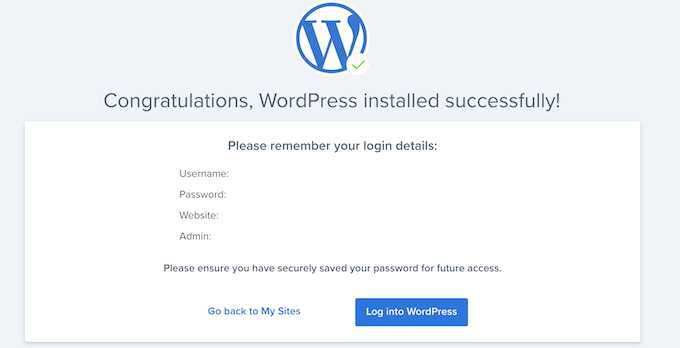
웹 브라우저에서 yoursite.com/wp-admin/으로 이동하여 WordPress 대시보드에 로그인할 수도 있습니다.
SiteGround, Hostinger, HostGator 또는 WP Engine과 같은 다른 WordPress 웹 사이트 호스트를 사용하는 경우 모든 상위 호스팅 공급자를 위한 WordPress 설치 방법에 대한 전체 가이드를 볼 수 있습니다.
이제 WordPress를 성공적으로 설정했으므로 자동차 부품 웹사이트 구축을 시작할 준비가 되었습니다.
3단계: WordPress 테마 선택
WordPress 테마는 자동차 웹사이트의 모양과 작동 방식을 변경하는 전문적으로 디자인된 템플릿입니다.
기본적으로 각 WordPress 사이트에는 기본 테마가 제공됩니다. 지금 귀하의 웹 사이트를 방문하면 다음 이미지와 같은 것을 볼 수 있습니다.
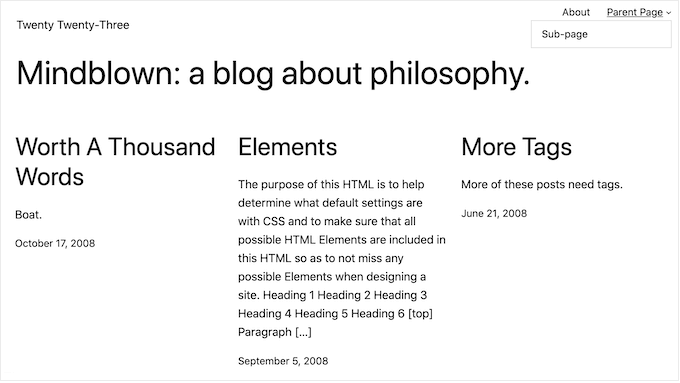
고객에게 좋은 첫인상을 남기고 더 많은 매출을 올리고 싶다면 기본 WordPress 테마를 교체하는 것이 좋습니다.
선택할 수 있는 다양한 프리미엄 및 무료 WordPress 비즈니스 테마가 있습니다. 일반적으로 틈새 산업 테마 또는 다목적 WordPress 테마로 분류할 수 있습니다.
일반적인 자동차 웹사이트에는 목록 표시 기능, 인기 있는 전자 상거래 플러그인 지원 및 VIN 디코더 도구와 같은 특수 기능이 필요합니다.
이를 염두에 두고 자동차 산업을 위해 디자인된 테마를 찾는 것이 합리적입니다. 귀하를 돕기 위해 자동차 판매점을 위한 최고의 WordPress 테마와 자동 수리를 위한 최고의 테마를 수집했습니다.
SeedProd와 같은 웹 사이트 및 랜딩 페이지 빌더 플러그인을 사용할 수도 있습니다.
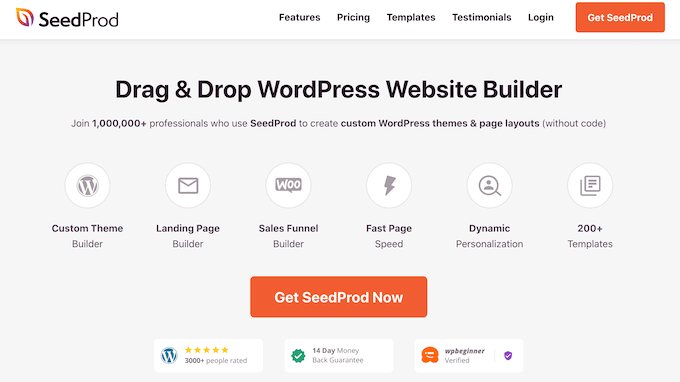
SeedProd는 최고의 드래그 앤 드롭 WordPress 페이지 빌더이며 전문적으로 디자인된 자동차 부품 웹사이트를 만드는 데 사용할 수 있는 기본 제공 템플릿이 함께 제공됩니다.
자동차 산업을 위해 특별히 설계된 템플릿도 있습니다.
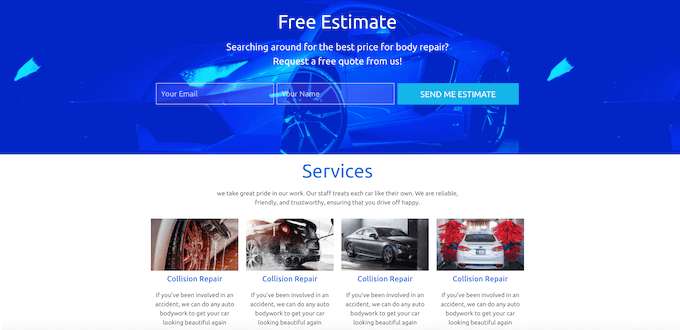
테마를 선택한 후 WordPress 테마 설치 방법에 대한 단계별 가이드를 확인하세요. 테마를 설치한 후 WordPress 대시보드에서 모양 » 사용자 지정 으로 이동하여 테마를 사용자 지정할 수 있습니다.
그러면 라이브 미리 보기 덕분에 테마 설정을 미세 조정하고 변경 사항을 즉시 확인할 수 있는 테마 사용자 지정 프로그램이 열립니다.
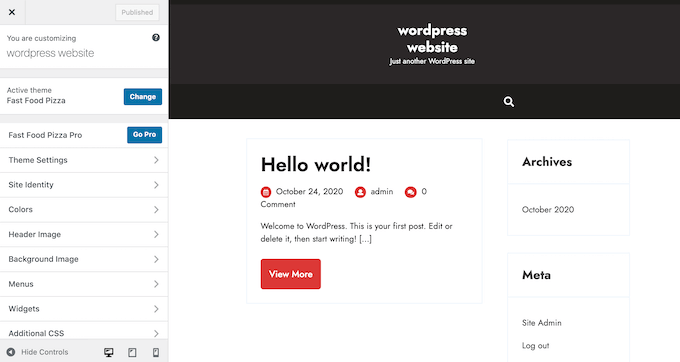
최신 전체 사이트 편집 테마 중 하나를 사용하는 경우 Appearance » Editor 로 이동하여 테마를 사용자 지정할 수 있습니다. 이렇게 하면 콘텐츠 편집기와 유사한 블록을 사용하는 전체 사이트 편집기가 시작됩니다.
프로 팁: 어떤 테마를 사용하든 기본적으로 고급 드래그 앤 드롭을 사용하여 편집할 수 없습니다. 이러한 이유로 대신 SeedProd와 같은 페이지 빌더를 사용하는 것이 좋습니다.
4단계: 사용자 지정 홈페이지 만들기
WordPress에는 게시물과 페이지라는 두 가지 기본 콘텐츠 유형이 있습니다.
일반적으로 게시물을 사용하여 기사와 블로그를 만듭니다. 기본적으로 홈페이지는 이러한 게시물을 역순으로 표시하므로 최신 콘텐츠가 홈페이지 상단에 나타납니다.
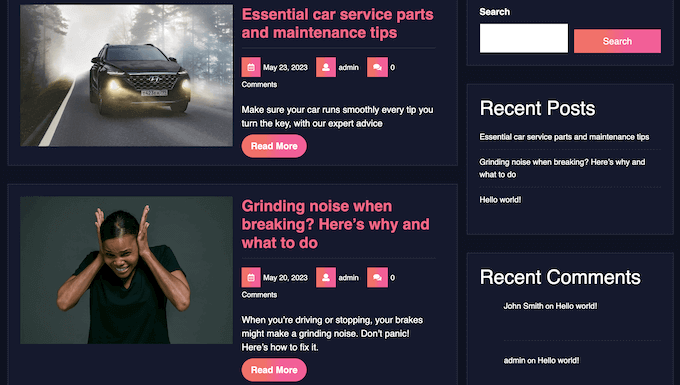
블로깅은 고객과 더 강력한 관계를 구축하고 WordPress SEO를 개선하며 자동차 웹사이트에 더 많은 트래픽을 유도하는 데 도움이 될 수 있습니다.
예를 들어 일반적인 자동차 문제를 진단하는 방법에 대한 팁을 공유하거나 최신 업계 동향에 대한 블로그를 작성할 수 있습니다.
그러나 블로그를 계획하더라도 일반적으로 자동차 웹사이트의 홈 페이지에 해당 게시물을 표시하고 싶지 않습니다. 대신 잠재 고객에게 자동차 부품 사업을 소개하는 맞춤형 홈페이지를 만드는 것이 좋습니다.
관심을 끄는 자동차 부품 홈 페이지를 만드는 방법에 대한 단계별 지침은 WordPress에서 사용자 정의 홈 페이지를 만드는 방법에 대한 가이드를 참조하십시오.
페이지 모양에 만족하면 홈 페이지로 설정할 차례입니다. 이렇게 하려면 WordPress 대시보드에서 설정 » 읽기 로 이동합니다.
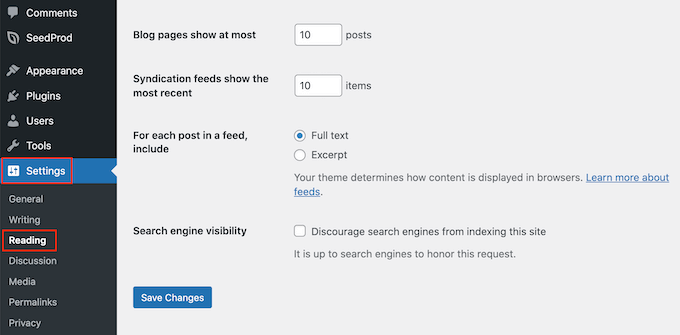
이 화면에서 '귀하의 홈페이지 설정'으로 스크롤하여 '정적 페이지'를 선택해야 합니다.
완료되면 '홈페이지' 드롭다운을 열고 사용하려는 페이지를 선택하기만 하면 됩니다.
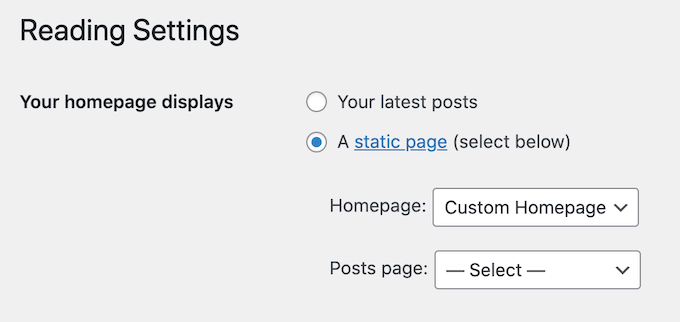
그런 다음 화면 하단으로 스크롤하여 '변경 사항 저장'을 클릭합니다. 이제 자동차 부품 웹사이트를 방문하면 새 홈페이지가 작동하는 것을 볼 수 있습니다.
블로그를 작성하려는 경우 게시물을 표시할 별도의 블로그 페이지도 만들어야 합니다.
5단계: 전자상거래 플러그인 설정
WordPress에는 기본적으로 전자 상거래 기능이 없으므로 온라인으로 자동차 부품을 판매하려면 플러그인이 필요합니다. 실제 제품을 판매하는 가장 쉬운 방법은 WooCommerce를 사용하는 것입니다.
WooCommerce는 세계에서 가장 인기 있는 전자 상거래 플러그인이며 자동차 부품을 온라인으로 판매하는 데 필요한 모든 것을 갖추고 있습니다.
먼저 WooCommerce 플러그인을 설치하고 활성화해야 합니다. 도움이 필요하면 WordPress 플러그인 설치 방법에 대한 가이드를 참조하십시오.
활성화하면 WooCommerce 설정 마법사가 표시됩니다. 가장 먼저 해야 할 일은 매장 위치를 입력하는 것입니다.
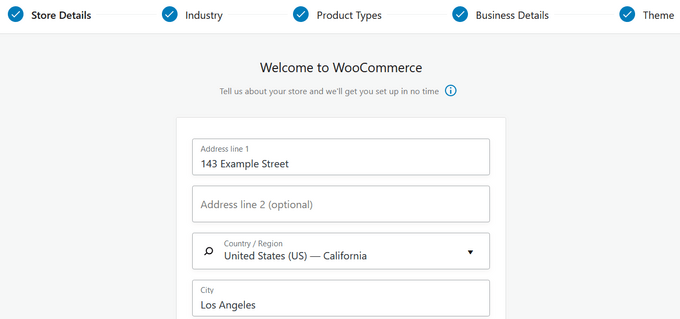
그런 다음 '계속' 버튼을 클릭합니다.
다음 화면에서 업종을 선택할 수 있습니다. 자동차 부품을 온라인으로 판매할 예정이므로 일반적으로 '기타' 옆의 확인란을 선택하는 것이 좋습니다.
그런 다음 '설명' 필드에 업종을 입력합니다.
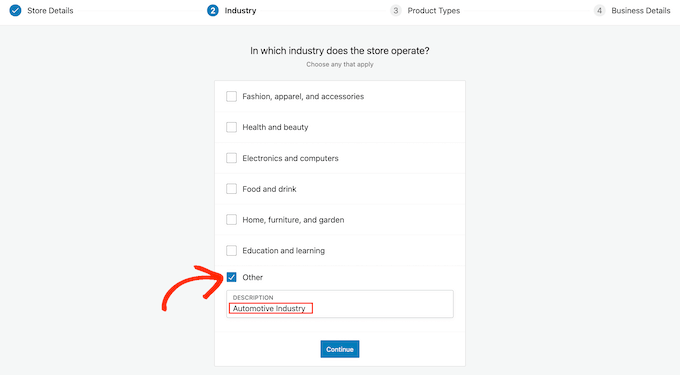
완료되면 '계속'을 클릭합니다.
WooCommerce를 사용하여 디지털 다운로드, 예약 및 WooCommerce 구독을 포함한 모든 종류의 제품을 판매할 수 있습니다.
단, 자동차 부품을 판매하고 있으므로 '물리적 제품' 상자를 반드시 선택해야 합니다.
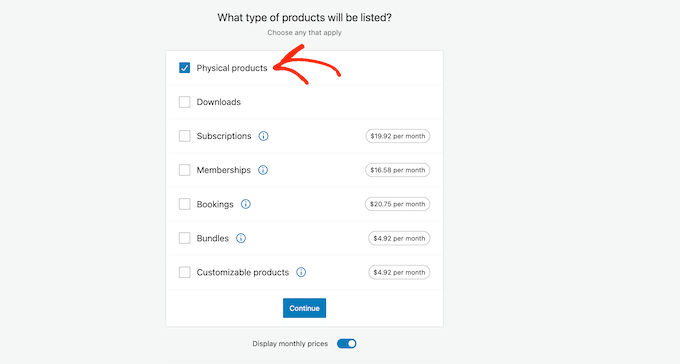
입력한 정보에 만족하면 '계속'을 클릭하십시오.
완료되면 판매할 제품 수와 현재 다른 곳에서 판매하고 있는지 여부를 선택할 수 있습니다.
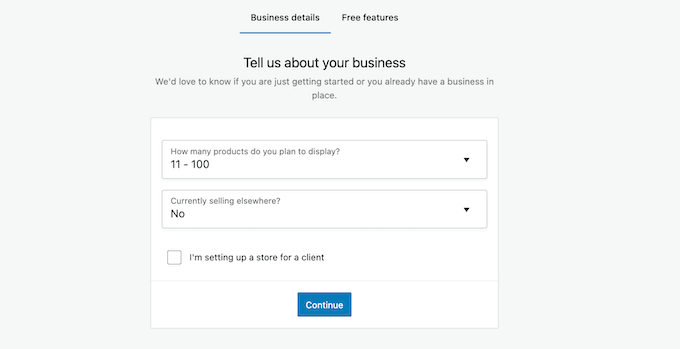
이 정보를 입력한 후 '계속' 버튼을 클릭하십시오.
설정 마법사는 이제 온라인 상점에 추가할 수 있는 몇 가지 비즈니스 기능을 권장합니다. 이러한 기능은 무료이므로 '내 사이트에 추천 비즈니스 기능 추가' 확인란을 선택하는 것이 좋습니다.
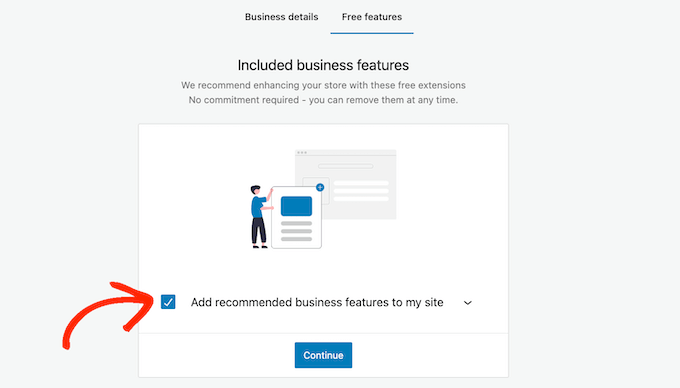
입력한 정보에 만족하면 '계속'을 클릭하여 온라인 상점을 설정하십시오.
6단계: 자동차 부품 배송 설정
다음으로 WooCommerce » 설정 으로 이동하여 배송 옵션을 추가할 수 있습니다.
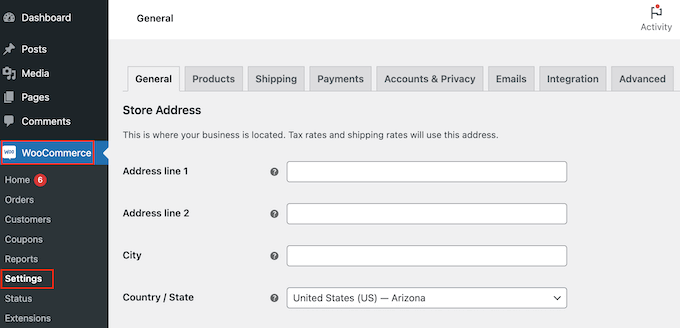
여기에서 '배송' 탭을 클릭해야 합니다.
완료되면 '배송 지역 추가'를 선택합니다.
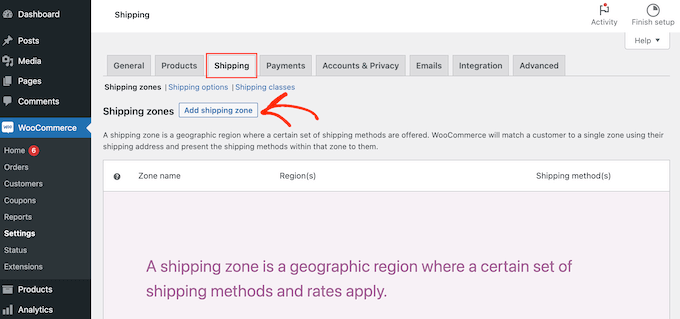
다음 화면에서 영역 이름을 입력하고 드롭다운 메뉴에서 하나 이상의 지역을 선택합니다.
다 하셨다면 '배송 방법 추가' 버튼을 클릭하시면 됩니다.
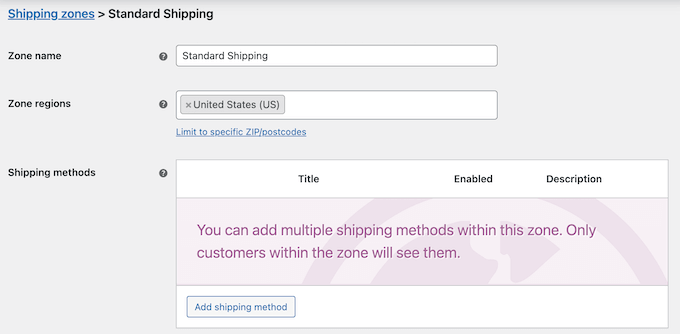
이제 드롭다운 메뉴에 다양한 배송 방법이 표시됩니다. 고정 요금, 무료 배송 또는 지역 픽업 제공 중에서 선택할 수 있습니다.
원하는 배송 방법을 선택하고 '배송 방법 추가'를 클릭합니다.
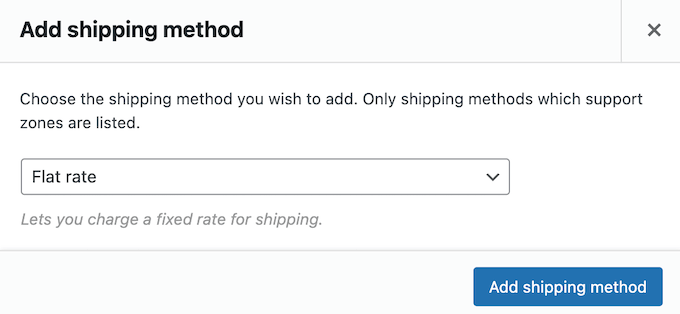
WooCommerce는 이제 선택한 배송 방법을 배송 지역에 추가합니다.

배송 방법을 구성하려면 마우스를 올려놓은 다음 '편집' 버튼을 클릭하십시오.
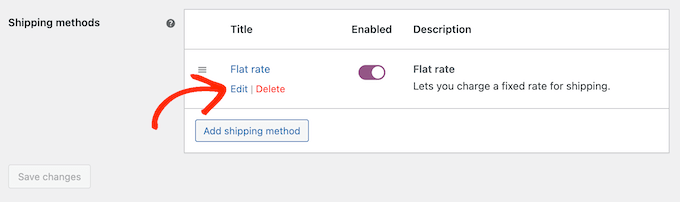
사용할 수 있는 추가 설정이 포함된 팝업이 표시됩니다.
선택한 배송 방법에 따라 설정이 달라집니다. 예를 들어 '정액제'를 선택하면 방법 제목을 변경하고 세금 상태를 추가하고 총 배송비를 입력할 수 있습니다.
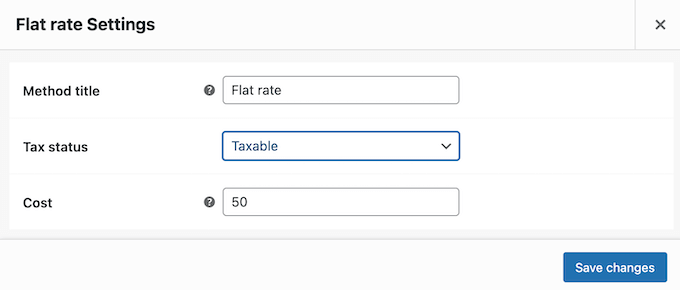
이 정보를 입력한 후 '변경 사항 저장'을 클릭하십시오.
이 단계를 반복하여 원하는 만큼 배송 지역을 생성할 수 있습니다.
7단계: 자동차 부품 비즈니스에 대한 결제 설정
다음으로 고객이 자동차 부품을 온라인으로 구매할 수 있도록 결제 옵션을 추가해야 합니다. 시작하려면 WooCommerce » 설정 으로 이동하여 '결제' 탭을 선택하세요.
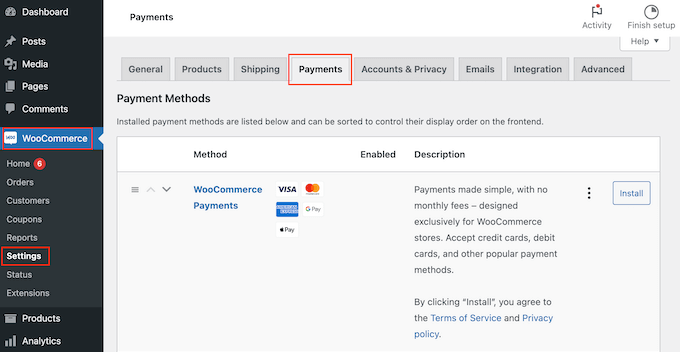
그러면 사용할 수 있는 다양한 결제 방법과 WooCommerce 결제 게이트웨이가 있는 화면이 열립니다.
사용하려는 방법을 찾고 '설정 완료' 버튼을 클릭하기만 하면 됩니다.
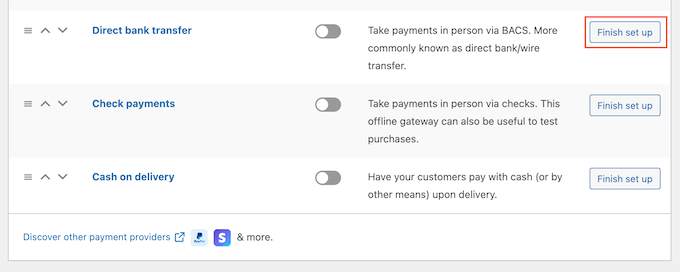
이제 화면의 지침에 따라 이 결제 방법을 설정할 수 있습니다.
완료되면 '변경 사항 저장' 버튼을 클릭하는 것을 잊지 마십시오.
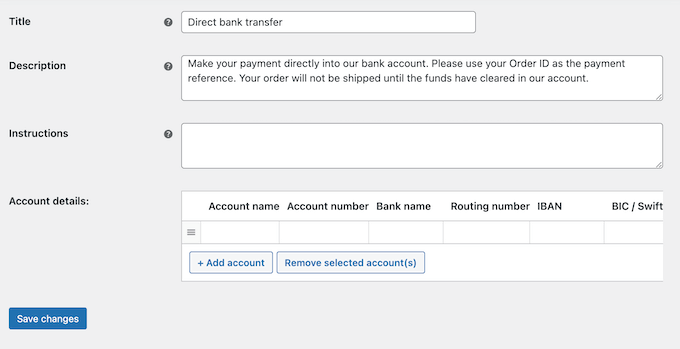
결제 수단을 사이트에 게시하려면 '결제' 탭을 클릭하세요.
그런 다음 메서드의 토글을 클릭하기만 하면 회색(비활성화)에서 보라색(활성화)으로 바뀝니다.
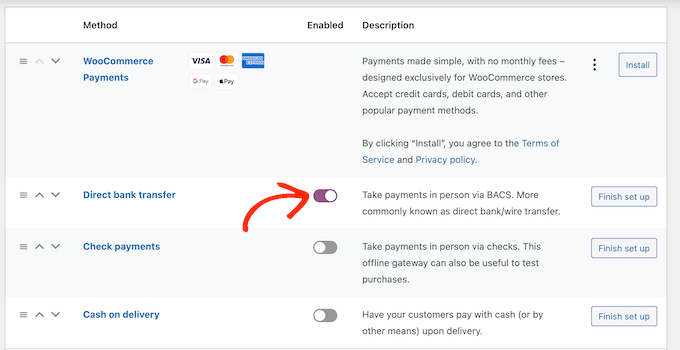
온라인 상점에서 더 많은 판매를 얻으려면 여러 지불 방법을 제공할 수 있습니다. 예를 들어 WordPress 사이트에서 신용 카드 결제와 대금 상환을 수락할 수 있습니다.
결제 방법을 더 추가하려면 위에서 설명한 것과 동일한 절차를 따르십시오.
8단계: 제품 속성 및 속성 용어 생성
기본적으로 WooCommerce는 각 제품을 '단순 제품'으로 생성합니다. 그러나 여러 모델이나 브랜드에 동일한 자동차 부품을 제공하고 싶을 것입니다.
가장 쉬운 방법은 변수 제품을 만드는 것입니다. 이를 통해 고객은 단일 제품 목록을 방문한 다음 다음 이미지에서 볼 수 있는 것처럼 자동차에 적합한 제품 변형을 선택할 수 있습니다.
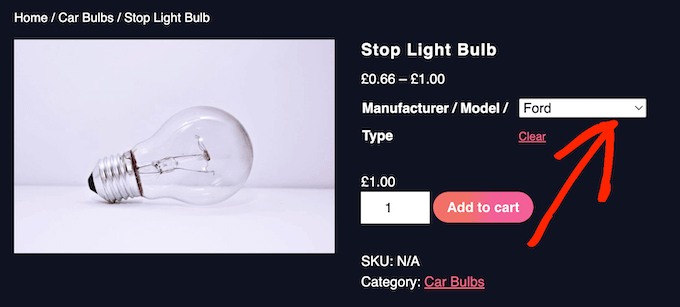
가변 제품을 생성하려면 먼저 속성 및 속성 용어를 설정해야 합니다.
예를 들어 타이어를 판매하는 경우 '계절' 속성을 만든 다음 '겨울' 및 '여름'을 속성 용어로 추가할 수 있습니다.
이를 통해 고객은 겨울용 타이어와 여름용 타이어 중에서 선택할 수 있습니다.
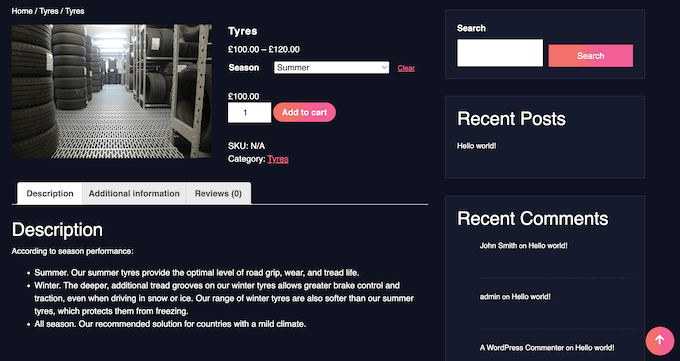
'모델' 속성을 만든 다음 각 자동차 모델을 속성 용어로 추가할 수도 있습니다.
속성 및 속성 용어를 온라인 상점에 미리 추가하면 나중에 가변 제품을 더 쉽게 만들 수 있습니다.
제품 » 속성 으로 이동합니다. 이제 속성의 제목을 '제목' 필드에 입력할 수 있습니다. 이는 제품 페이지에 표시되므로 설명이 포함된 내용을 사용해야 합니다.
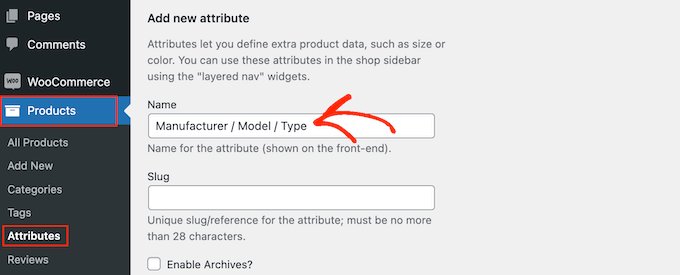
이 주제에 대한 자세한 내용은 WooCommerce에 제품 속성을 추가하는 방법에 대한 가이드를 참조하세요.
입력한 정보에 만족하면 '속성 추가'를 클릭하십시오.
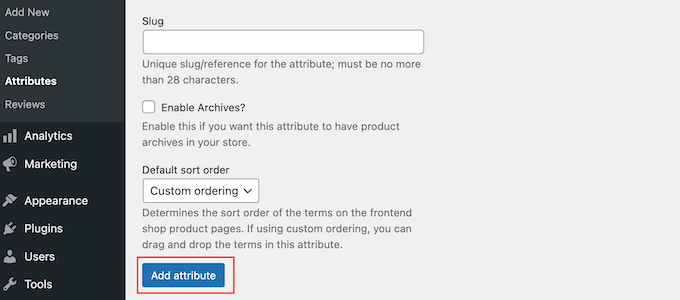
이 속성은 이제 화면 오른쪽에 나타납니다.
그런 다음 '조건 구성' 링크를 클릭하십시오.
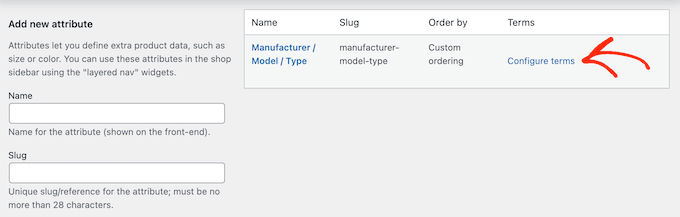
이렇게 하면 속성 용어 추가를 시작할 수 있는 기본 속성 화면과 유사한 화면이 나타납니다.
시작하려면 용어의 제목을 '이름' 필드에 입력하십시오.
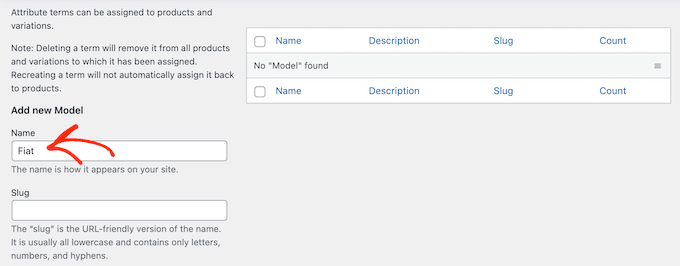
입력한 정보가 마음에 들면 '새로 추가...' 버튼을 클릭하십시오.
더 많은 속성 용어를 만들려면 위의 단계를 반복하기만 하면 됩니다. 원하는 만큼 제품 속성을 생성한 다음 해당 속성에 고유한 용어를 추가할 수도 있습니다.
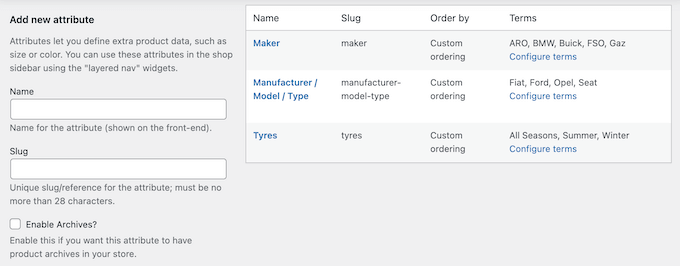
9단계: 자동차 부품 제품 추가
일부 제품 속성 및 용어를 생성한 후 온라인 상점에 자동차 부품을 추가할 준비가 된 것입니다. 각 제품을 수동으로 추가하거나 템플릿, CSV 파일 또는 다른 서비스에서 WooCommerce 제품을 가져올 수 있습니다.
이 가이드에서는 상점에 자동차 부품을 수동으로 추가하는 방법을 보여주므로 제품 » 새로 추가 로 이동하여 시작하십시오.
이 화면에서 제품 이름을 입력하여 시작합니다. 이것은 제품 페이지 상단에 나타나 방문자가 볼 수 있습니다.

그런 다음 설명을 입력하고 제품 이미지를 추가합니다.
여러 이미지를 표시하려면 '제품 갤러리 이미지 추가'를 클릭하면 됩니다. WordPress에 대화형 360도 이미지를 추가할 수도 있습니다.
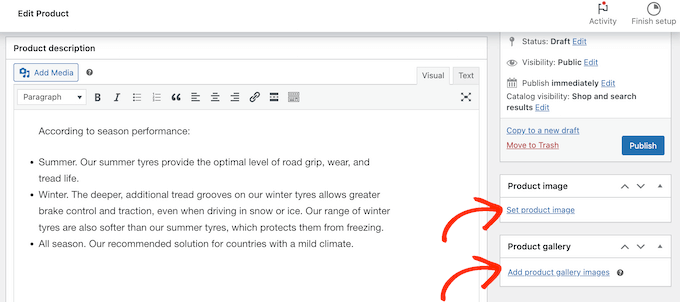
그런 다음 제품에 카테고리와 태그를 추가하는 것이 좋습니다. 이를 통해 고객은 WordPress 페이지의 카테고리 및 태그와 같이 자동차 부품 사이트에서 올바른 제품을 찾을 수 있습니다.
'새 카테고리 추가' 링크를 클릭한 다음 추가하려는 자동차 부품에 대한 새 카테고리를 만드십시오.
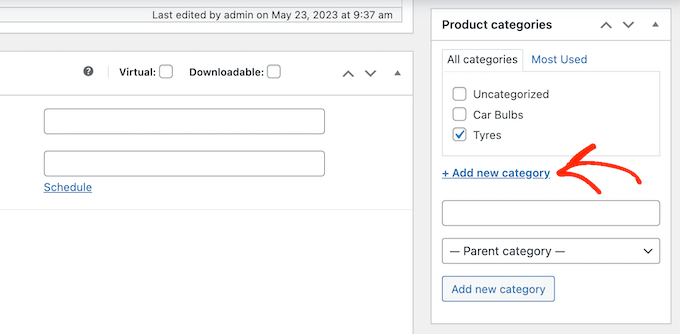
그런 다음 '제품 태그' 상자에 각 태그를 입력하고 '추가'를 클릭합니다.
여러 제품 카테고리 및 태그를 추가하려면 위에서 설명한 것과 동일한 단계를 반복하면 됩니다.
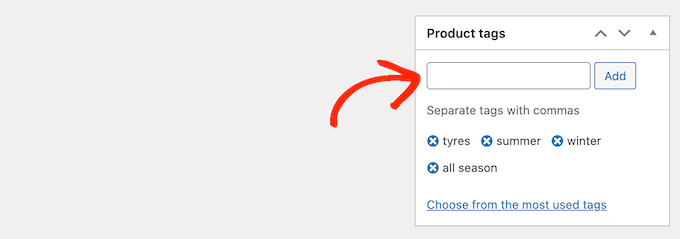
그런 다음 '제품 데이터' 상자로 스크롤합니다.
가변 제품을 생성하려면 기본적으로 '간단한 제품'이 표시된 드롭다운을 클릭하기만 하면 됩니다. 그런 다음 '가변 제품'을 선택합니다.
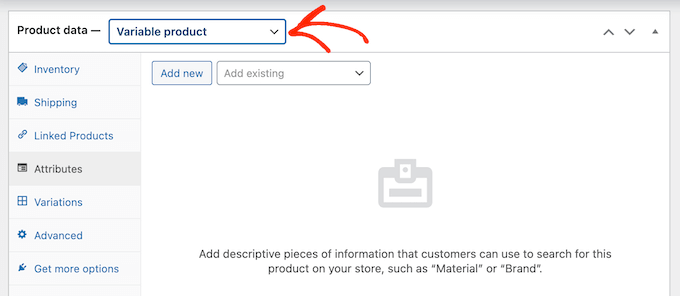
이제 제품 유형을 선택하고 가격, 배송비, 그룹화된 제품 및 기타 정보를 추가할 수 있습니다.
이 모든 정보를 입력한 후 '속성' 탭을 선택하여 변형을 만들 준비가 된 것입니다. 여기에서 '기존 항목 추가' 드롭다운 메뉴를 엽니다.
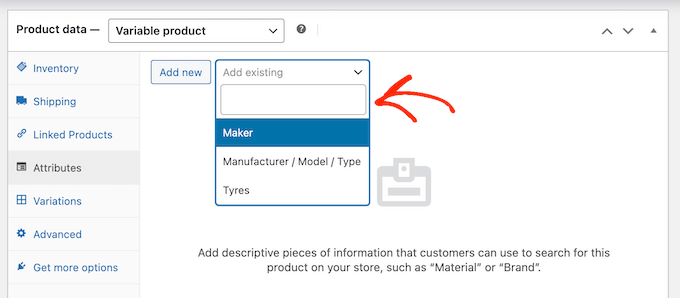
이제 계속해서 사용하려는 제품 속성을 선택할 수 있습니다.
'값' 필드에 사용하려는 각 용어를 입력하십시오. 올바른 용어가 나타나면 클릭하여 제품에 추가하십시오.
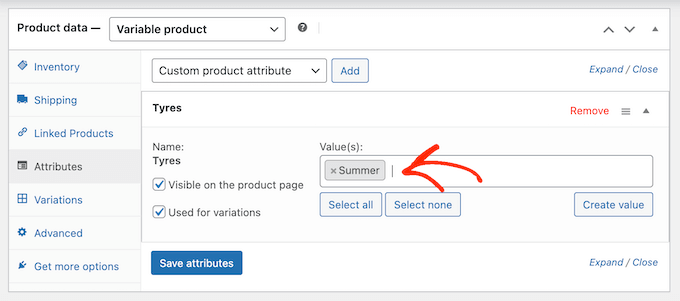
완료되면 '속성 저장' 버튼을 클릭합니다.
더 많은 제품 속성 및 용어를 추가하려면 위의 단계를 반복하면 됩니다.
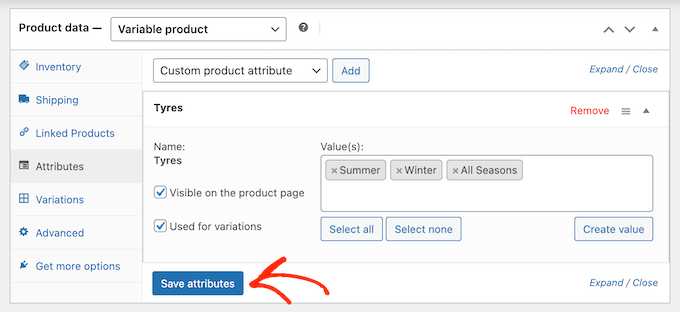
완료되면 '변형' 탭을 클릭합니다.
이 화면에서 계속해서 '변형 생성'을 클릭합니다.
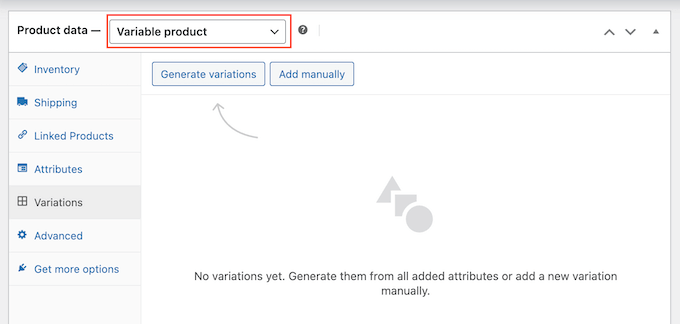
WooCommerce는 이제 제품에 추가한 모든 속성을 사용하여 변형을 생성합니다.
각 변형을 설정하려면 '편집' 링크를 클릭하십시오.
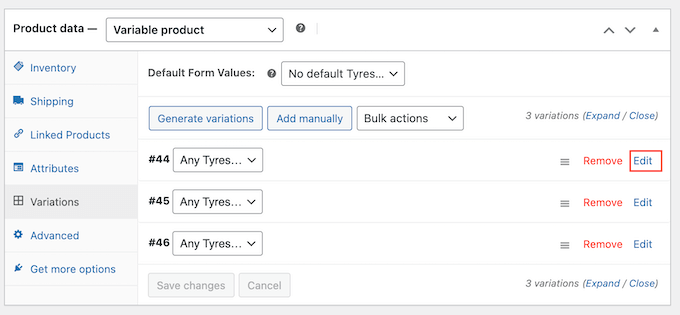
이제 이 섹션의 설정을 사용하여 변형 가격 추가, 이미지 업로드, 배송 옵션 설정 등을 할 수 있습니다.
각 제품 변형을 구성하려면 이 프로세스를 반복하기만 하면 됩니다.
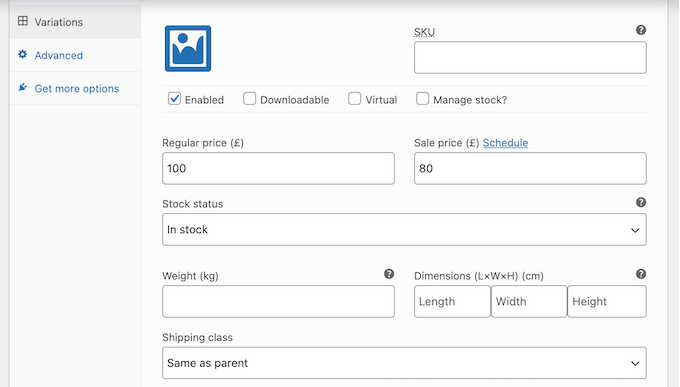
변수 제품을 미세 조정하는 데 사용할 수 있는 설정이 훨씬 더 많습니다. 그러나 이것은 온라인 상점에 자동차 부품을 추가하는 데 필요한 전부입니다.
제품을 게시할 준비가 되면 '게시' 버튼을 클릭하세요.
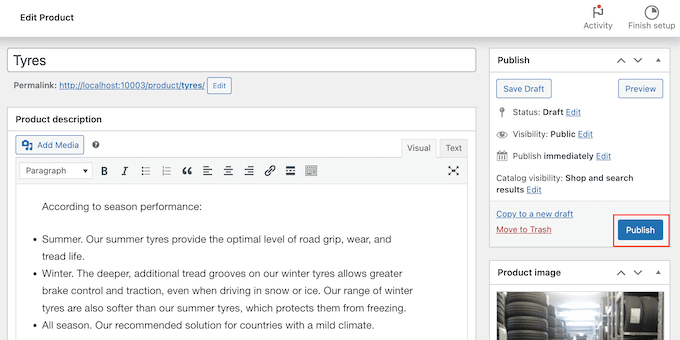
온라인 스토어를 방문하면 변수 제품이 라이브로 표시됩니다.
온라인 상점에 더 많은 자동차 부품을 추가하려면 이 단계를 반복하면 됩니다.
10단계: 문의 양식 추가
고객이 귀하와 직접 대화해야 하는 경우가 있습니다. 예를 들어 특정 부품의 재고가 언제 다시 들어오는지 확인하거나 기계적 문제에 대한 조언을 얻고자 할 수 있습니다.
방문자가 회사 전화번호로 전화를 걸 수 있지만 웹사이트에 연락처 양식을 추가하는 것은 여전히 좋은 생각입니다.
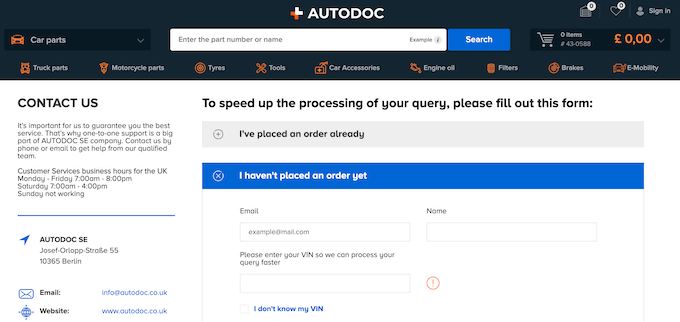
대부분의 최고의 연락처 양식 플러그인에는 스팸 방지 기능이 내장되어 있으므로 연락처 양식 스팸을 받지 않습니다. 양식은 또한 일관된 정보를 수집하므로 유용한 답장을 작성하는 데 필요한 모든 데이터를 갖게 됩니다.
문의 양식을 만드는 가장 쉬운 방법은 무료 WPForms 플러그인을 사용하는 것입니다. 이 플러그인에는 끌어서 놓기 편집기를 사용하여 신속하게 사용자 지정할 수 있는 기본 제공 Simply Contact Form 템플릿이 있습니다.
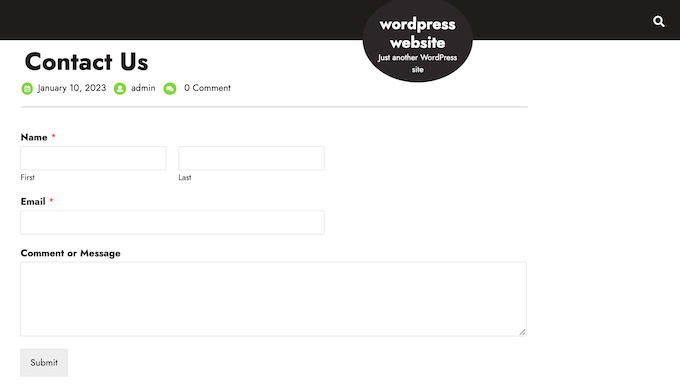
그런 다음 기성품 WPForms 블록을 사용하여 페이지, 게시물 또는 위젯 준비 영역에 양식을 추가하기만 하면 됩니다.
자세한 지침은 WordPress에서 연락처 양식을 만드는 방법에 대한 가이드를 참조하십시오.
11단계: 탐색 메뉴 추가
자동차 부품 웹사이트에 일부 콘텐츠를 추가한 후 탐색 메뉴를 추가하여 방문자가 해당 페이지와 게시물에서 길을 찾을 수 있도록 돕고 싶을 것입니다.
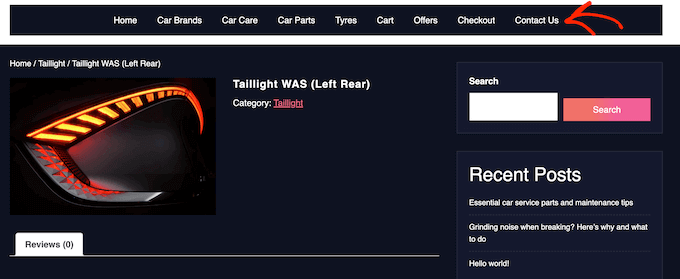
어떤 테마를 사용하든 자동차 웹사이트에 메뉴와 하위 메뉴를 쉽게 추가할 수 있습니다.
전체 가이드는 탐색 메뉴를 추가하는 방법에 대한 게시물을 참조하십시오.
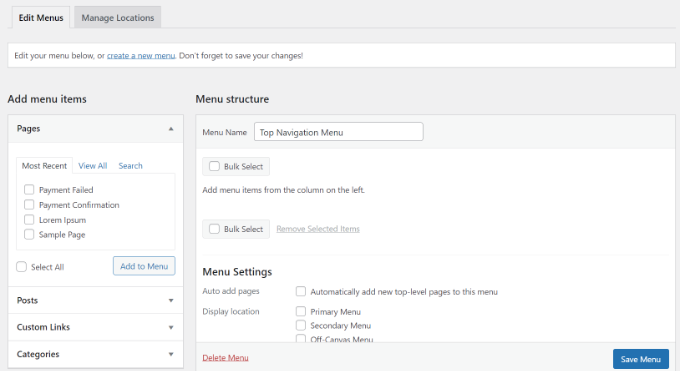
12단계: 스마트 WooCommerce 제품 검색 만들기
WooCommerce에는 검색 기능이 내장되어 있지만 제품을 찾는 데 그다지 능숙하지 않습니다. 제품 속성, 리뷰, 사용자 정의 필드 또는 제품 설명에서 일치하는 항목을 찾지 않습니다.
기본 검색을 더 스마트하고 빠른 검색으로 대체하여 고객이 필요로 하는 정확한 자동차 부품을 찾도록 도울 수 있습니다. 이렇게 하면 고객 경험이 향상되고 더 많은 매출을 올릴 수 있습니다.
똑똑한 WooCommerce 제품 검색을 만드는 가장 쉬운 방법은 SearchWP를 사용하는 것입니다. SearchWP는 시장에서 가장 우수한 WordPress 검색 플러그인이며 WordPress 검색 알고리즘을 완벽하게 제어할 수 있습니다.
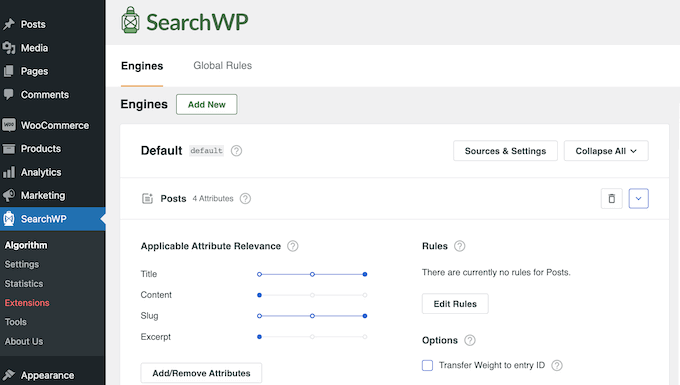
기본적으로 SearchWP는 제품 제목, 콘텐츠(설명), 슬러그 및 발췌문(간단한 설명)에서 일치 항목을 찾습니다.
또한 SearchWP 설정을 사용자 정의하여 사용자 정의 필드, 분류, 고객 리뷰, 제품 태그 등에서 일치 항목을 찾을 수 있습니다.
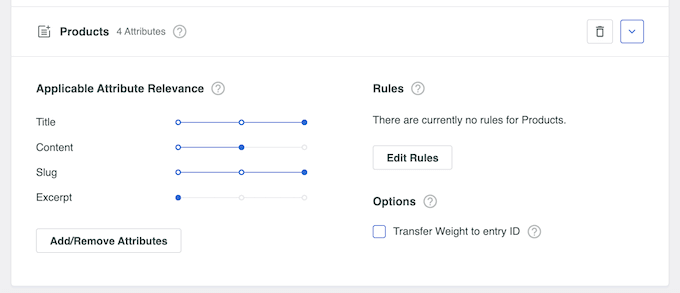
자세한 내용은 스마트한 WooCommerce 제품 검색 방법에 대한 가이드를 확인하세요.
12단계: 고객 리뷰 표시
리뷰는 고객의 신뢰를 얻고 방문자가 귀하의 웹사이트에서 자동차 부품을 구매하도록 설득하는 가장 좋은 방법 중 하나입니다. 결국, 우리는 다른 사람들이 구매, 사용 또는 추천하는 것을 볼 가능성이 더 높습니다.
Facebook, Yelp 및 Google과 같은 플랫폼에 이미 리뷰가 있는 경우 Smash Balloon Reviews Feed Pro를 사용하여 WordPress 사이트에 리뷰를 쉽게 표시할 수 있습니다.
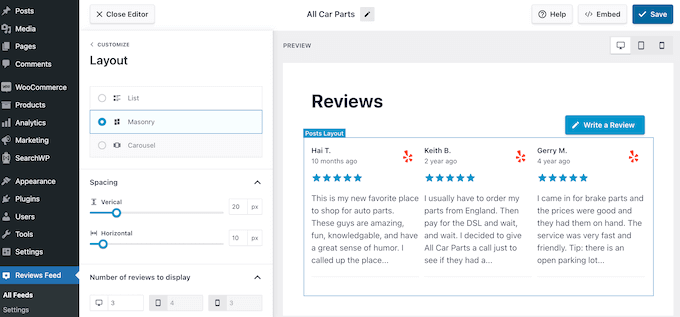
리뷰 피드 프로는 사용할 수 있는 WordPress용 최고의 고객 리뷰 플러그인 중 하나입니다.
자동으로 리뷰를 수집한 다음 자동차 웹사이트에서 멋진 레이아웃으로 정리합니다. 사이트에 완벽하게 맞도록 리뷰 피드를 완전히 사용자 정의할 수도 있습니다.
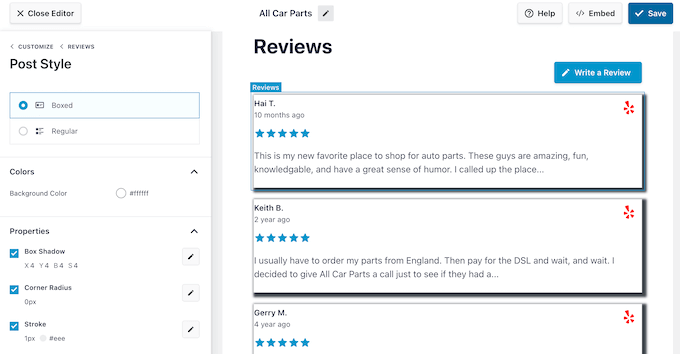
자세한 내용은 Google, Facebook 및 Yelp 리뷰를 표시하는 방법에 대한 가이드를 참조하세요.
이 튜토리얼이 WordPress로 온라인으로 자동차 부품을 판매하는 방법을 배우는 데 도움이 되었기를 바랍니다. 판매를 늘리기 위해 WooCommerce 팝업을 만드는 방법을 배우거나 상점에 가장 적합한 WooCommerce 플러그인 목록을 확인하고 싶을 수도 있습니다.
이 기사가 마음에 드셨다면 WordPress 비디오 자습서용 YouTube 채널을 구독하십시오. 트위터와 페이스북에서도 우리를 찾을 수 있습니다.
